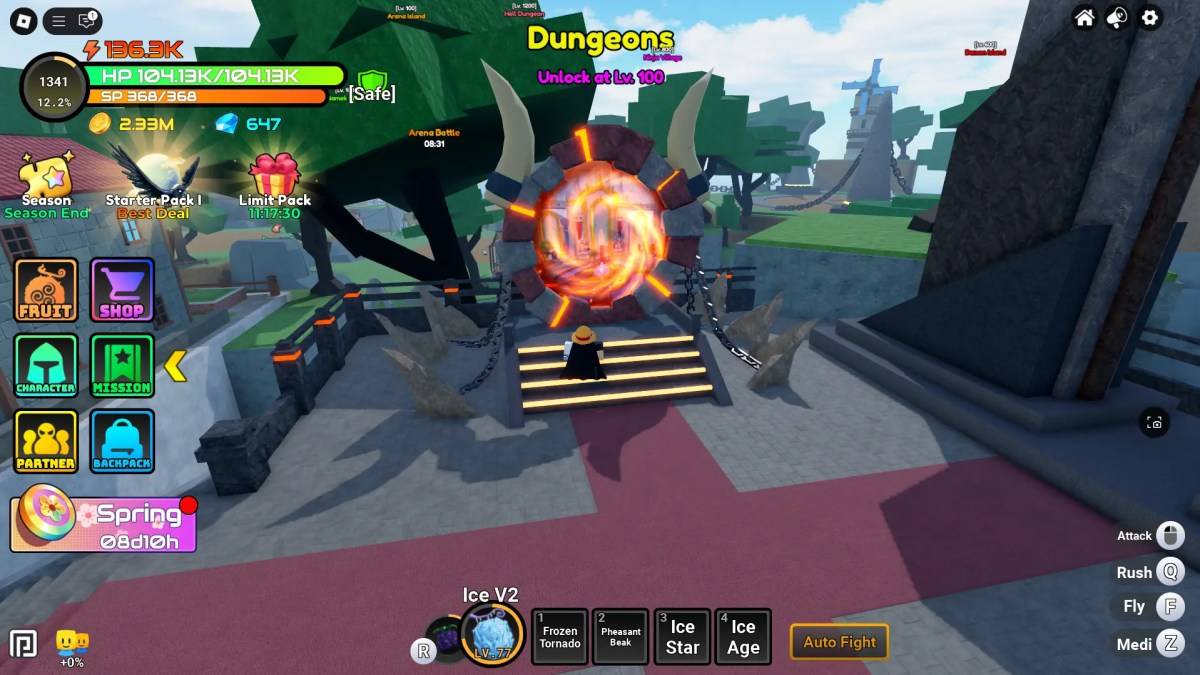В течение многих лет Minecraft царил Supreme в мире игроков в песочнице. Его бесконечные приключения, процедурно сгенерированные миры и надежные многопользовательские возможности предлагают безграничные творческие возможности. Давайте рассмотрим первые шаги, чтобы присоединиться к веселью.
Оглавление
- Создание учетной записи Minecraft
- Как начать путешествие
- ПК (Windows, MacOS, Linux)
- Xbox и PlayStation
- Мобильные устройства (iOS, Android)
- Как выйти из Minecraft
Создание учетной записи Minecraft
Вам понадобится учетная запись Microsoft для игры. Посетите официальный веб -сайт Minecraft и нажмите «Войдите» в правом верхнем углу. Выберите опцию для создания новой учетной записи.
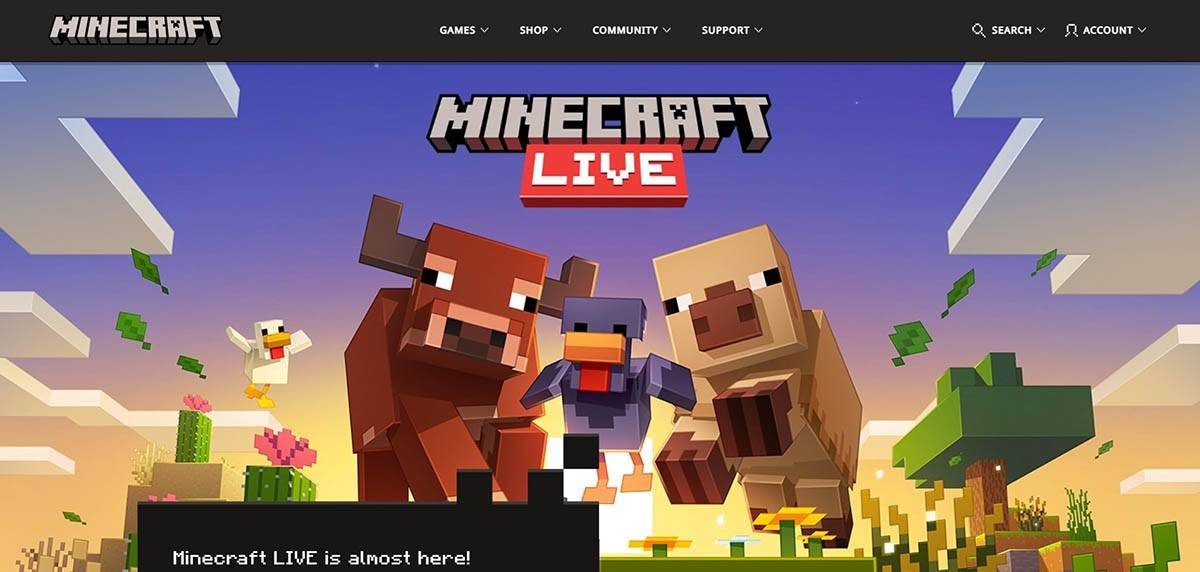 Изображение: minecraft.net
Изображение: minecraft.netВведите свой адрес электронной почты, создайте сильный пароль и выберите уникальное имя пользователя (система предложит альтернативы, если ваш выбор будет принят).
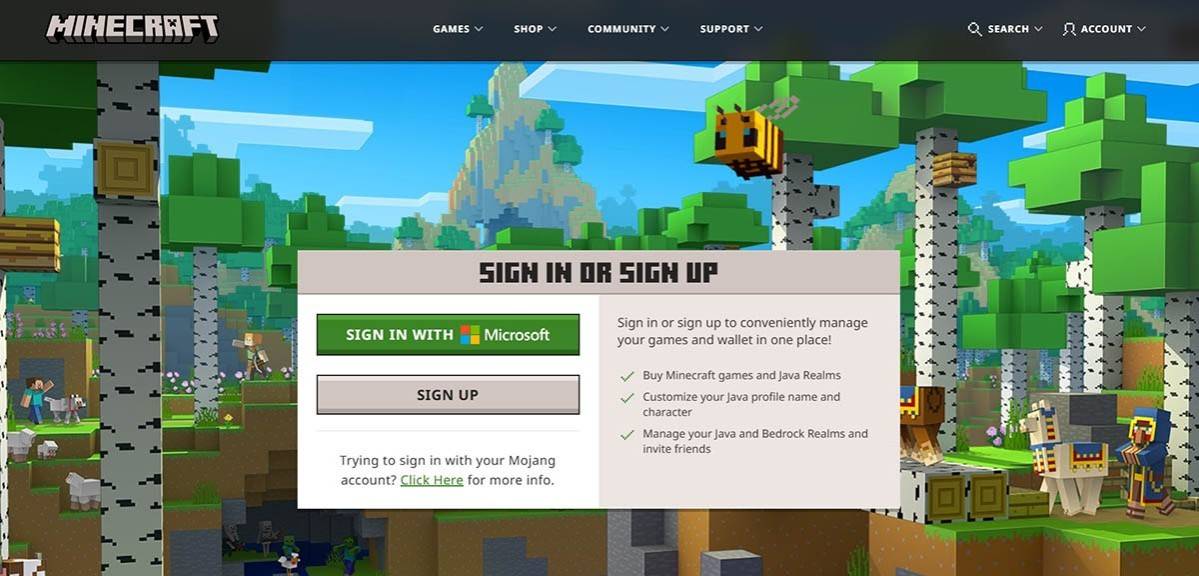 Изображение: minecraft.net
Изображение: minecraft.netПроверьте свой адрес электронной почты, используя код, отправленный в почтовый ящик (проверьте папку спама, если он задержан). После проверки ваш профиль создается и связан с вашей учетной записью Microsoft. Затем вы можете приобрести игру (если вы еще этого не сделали) в магазине веб-сайтов, следуя инструкциям на экране.
Как начать путешествие
ПК (Windows, MacOS, Linux)
Minecraft на ПК предлагает два основных издания: Java Edition и Bedrock Edition. Java Edition (для Windows, MacOS и Linux) загружается с официального веб -сайта Minecraft. После установки пусковой установки войдите в систему с учетной записью Microsoft или Mojang и выберите версию игры.
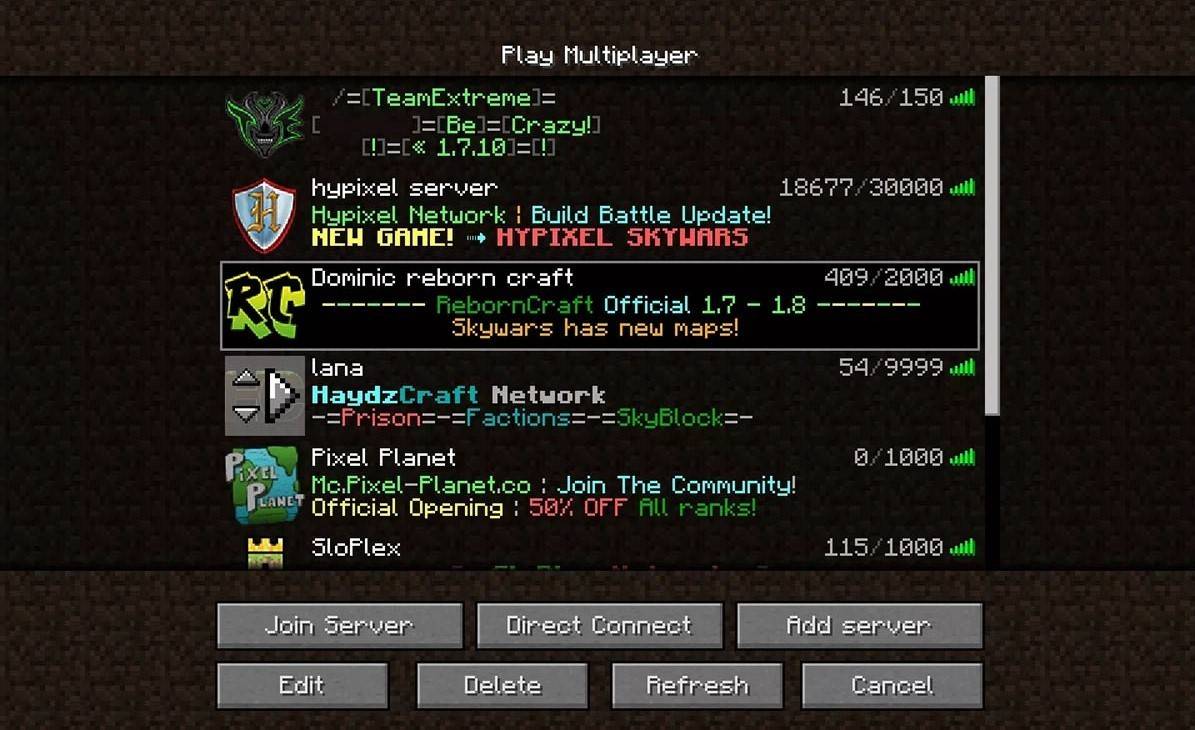 Изображение: aiophotoz.com
Изображение: aiophotoz.comПри первом запуске войдите в систему с учетом учетной записи Microsoft. Для сольной игры нажмите «Создать новый мир» и выберите режим игры: «Выживание» для классического опыта или «креативного» для неограниченных ресурсов. Для многопользовательской игры перейдите в раздел «Play», затем вкладку «Серверы», чтобы присоединиться к общедоступным серверам или частным серверам (с помощью IP -адреса). Чтобы поиграть с друзьями в том же мире, включите многопользовательскую среду в мире.
Xbox и PlayStation
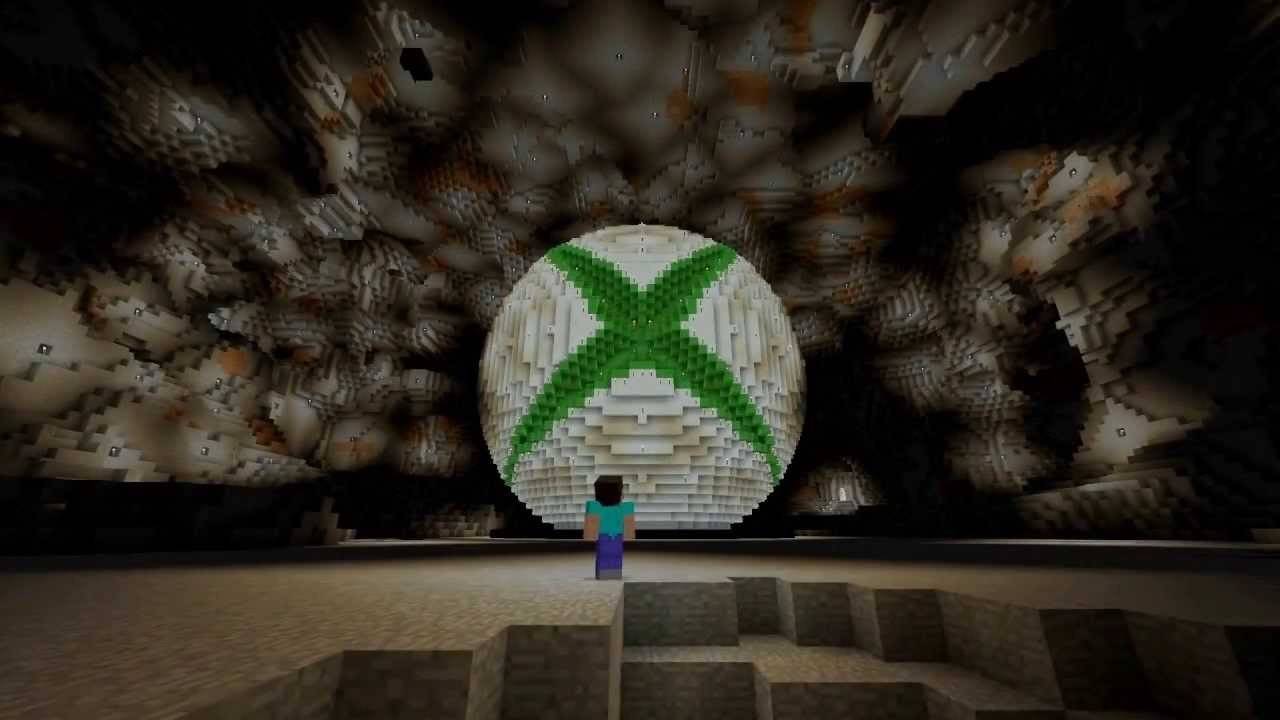 Изображение: YouTube.com
Изображение: YouTube.comНа Xbox Consoles (Xbox 360, Xbox One и Xbox Series X/S) войдите через магазин Microsoft после загрузки и установки игры. Ваша учетная запись Microsoft синхронизирует достижения и покупки. PlayStation 3, 4 и 5 игроков покупают и загружают в магазине PlayStation, входя в систему с учетной записью Microsoft для кроссплатформенного Play.
Мобильные устройства (iOS, Android)
Приобретите Minecraft через App Store (iOS) или Google Play (Android). Войдите в систему, используя свою учетную запись Microsoft. Мобильная версия поддерживает кроссплатформенную игру.
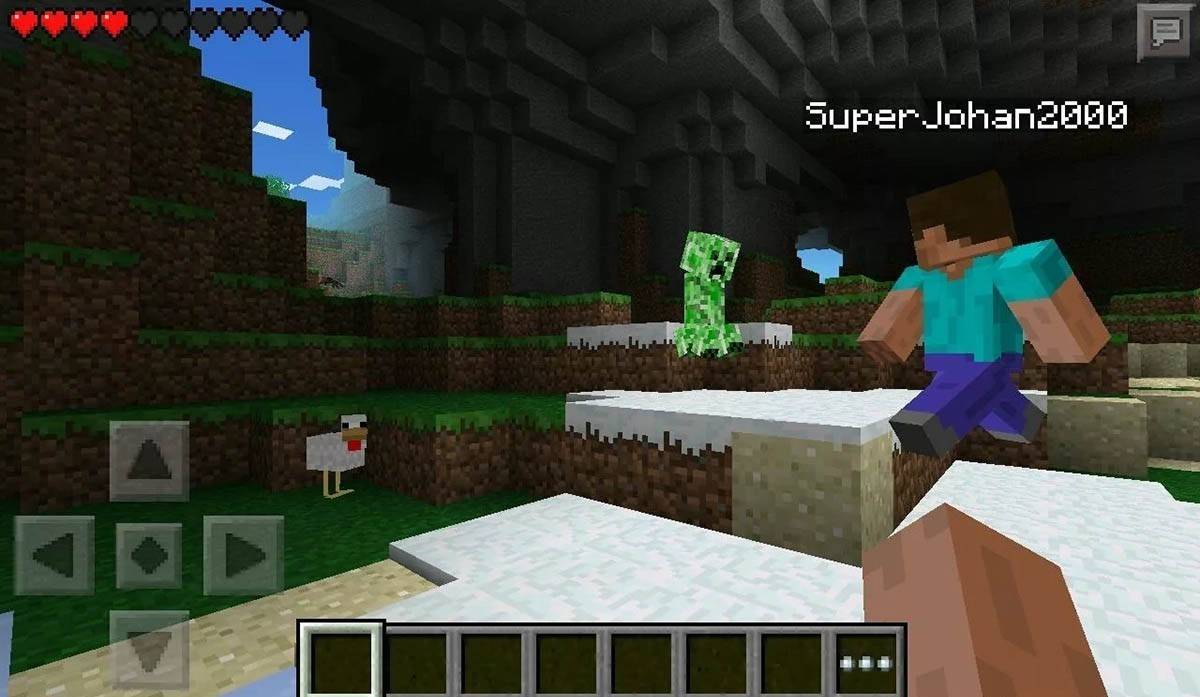 Изображение: Storage.googleapis.com
Изображение: Storage.googleapis.comПомните: Bedrock Edition поддерживает кроссплатформенную игру на всех упомянутых устройствах. Java Edition только для ПК.
Как выйти из Minecraft
Используйте внутриигровое меню для выхода. На ПК нажмите ESC, выберите «Сохранить и уйти» и закройте пусковую установку. На консолях используйте меню паузы, выберите «Сохранить и уйти» и выходить через меню консоли. На Mobile используйте кнопку «Сохранить и бросить» в меню игры и закройте приложение через меню системы вашего устройства.
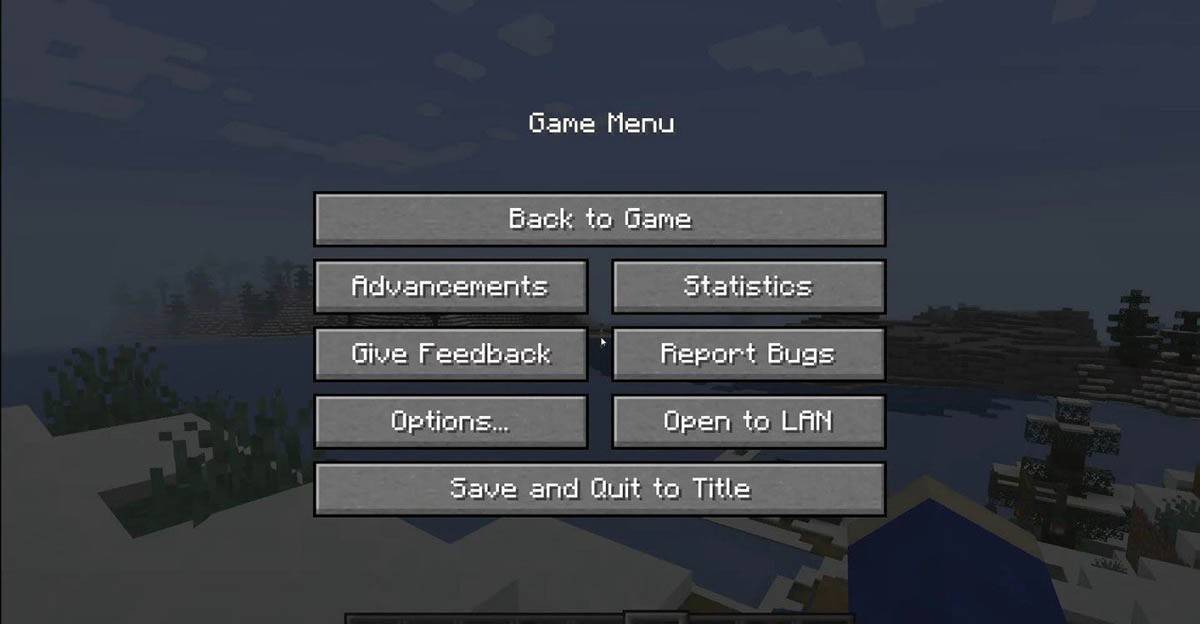 Изображение: tlauncher.org
Изображение: tlauncher.orgНаслаждайтесь приключениями Minecraft! Исследуйте, создайте и завоеваны в сольных или кооперативных режимах на различных платформах.